Win10怎么设置共享文件夹只读模式
设置共享文件夹为只读模式是一项实用的功能,它可以帮助用户保护共享文件的安全性,防止他人不小心或故意修改了共享文件夹中的内容。如果你想要了解如何在Windows 10中设置只读模式的共享文件夹,可以看看一些步骤进行操作。
共享文件夹只读模式的设置方法
1. 首先,按照正常流程共享文件夹,在主机端,右键点击需要共享的文件夹,依次选择:属性 - 共享 - 高级共享 - 勾选共享此文件夹;
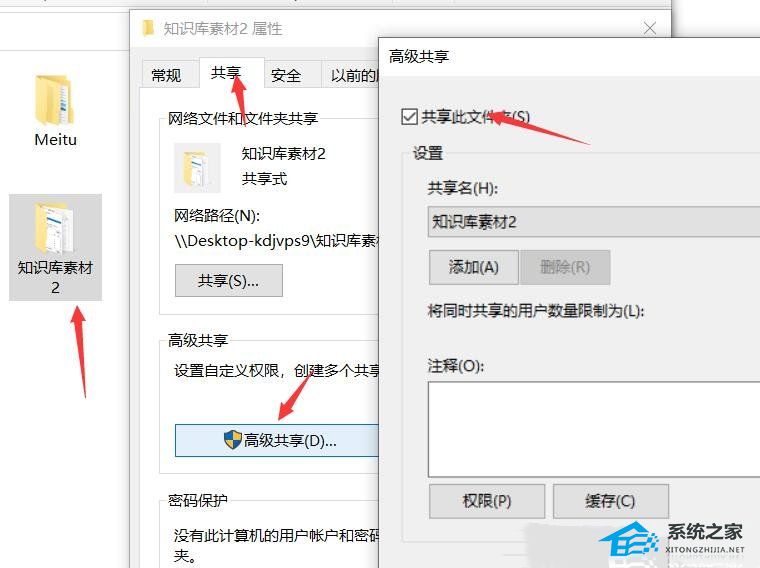
2. 然后,点击下方权限选项,默认Everyone账户,如果没有的话,添加一个Everyone账户;
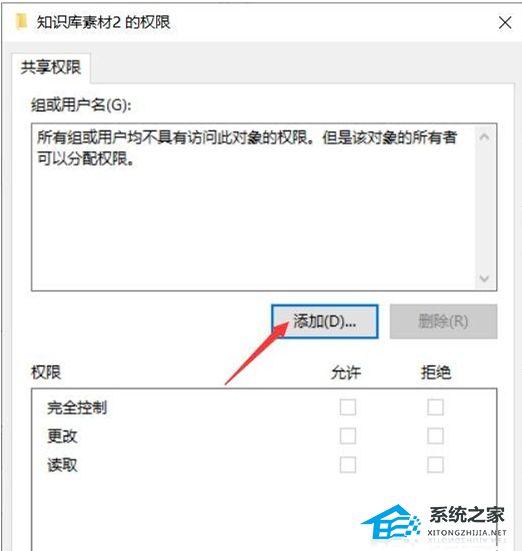
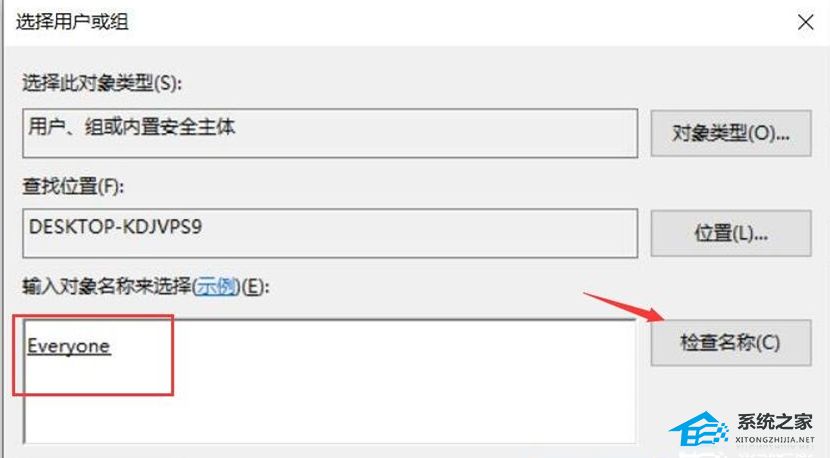
3. 只勾选下方的读取权限 ,然后点击确定;
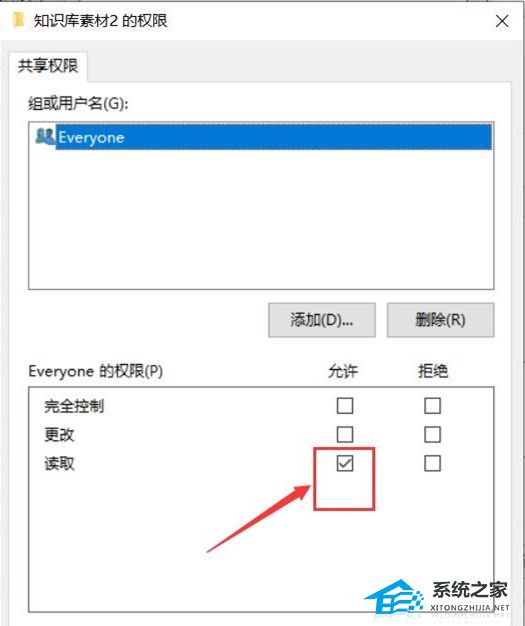
4. 再找到文件夹属性 - 安全 ,添加一个Everyone ,权限方面默认设置就行;
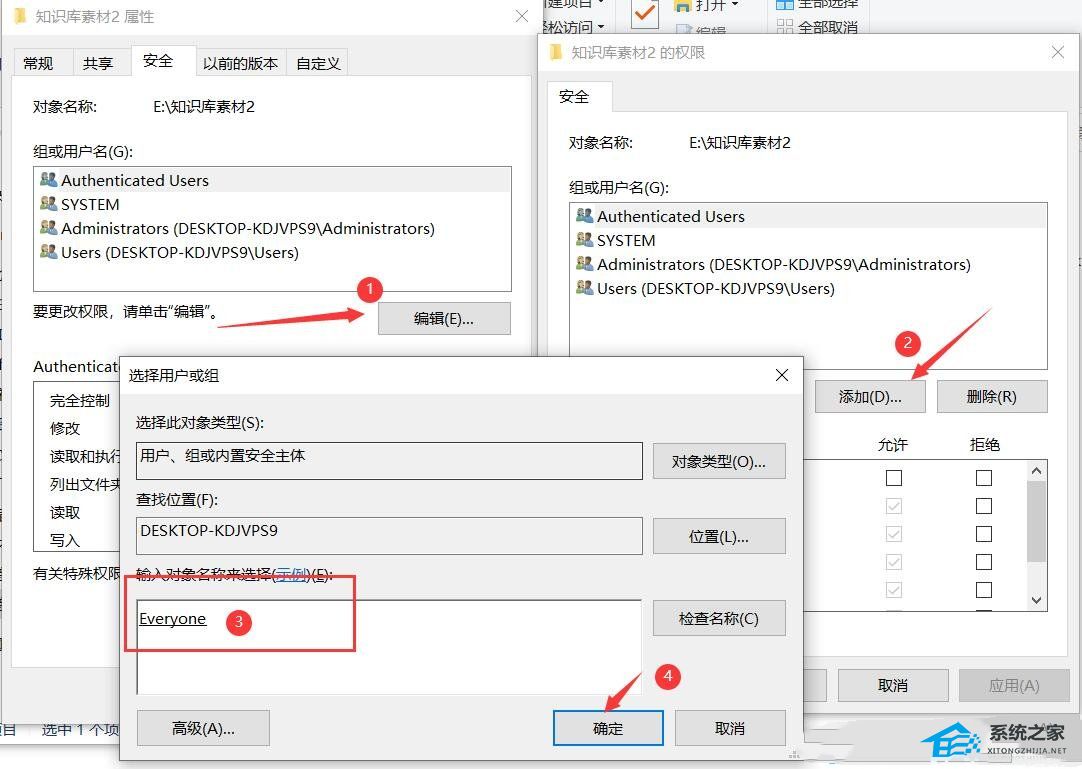
5. 这样设置后,别人可以正常访问该文件夹里的文件,但是无法更改、写入、删除了。
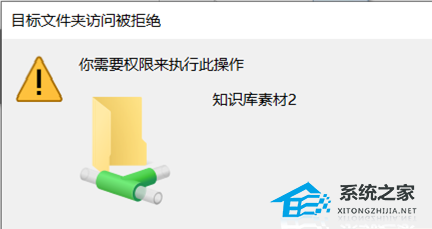
以上就是纯净版系统小编为你带来的关于“Win10怎么设置共享文件夹只读模式”的全部内容了,希望可以解决你的问题,感谢您的阅读,更多精彩内容请关注纯净版系统官网。
热门教程
win11关闭windows defender安全中心的四种方法
2Win11如何关闭Defender?Windows11彻底关闭Defender的3种方法
3win10不显示视频缩略图的两种解决方法
4win10关闭许可证即将过期窗口的方法
5win11任务栏怎么显示网速?win11任务栏显示实时网速的方法
6win11怎么切换桌面?win11切换桌面的四种方法
7win11忘记pin无法开机的三种最简单办法
8安装NET3.5提示0x800f0950失败解决方法
9Win11移动热点不能用怎么办?移动热点不工作怎么办?
10Win11如何打开预览窗格?Win11显示预览窗格的方法
装机必备 更多+
重装教程
大家都在看








